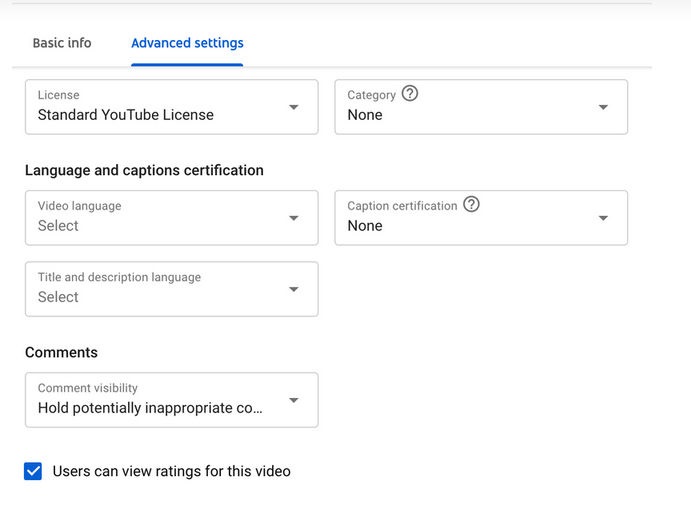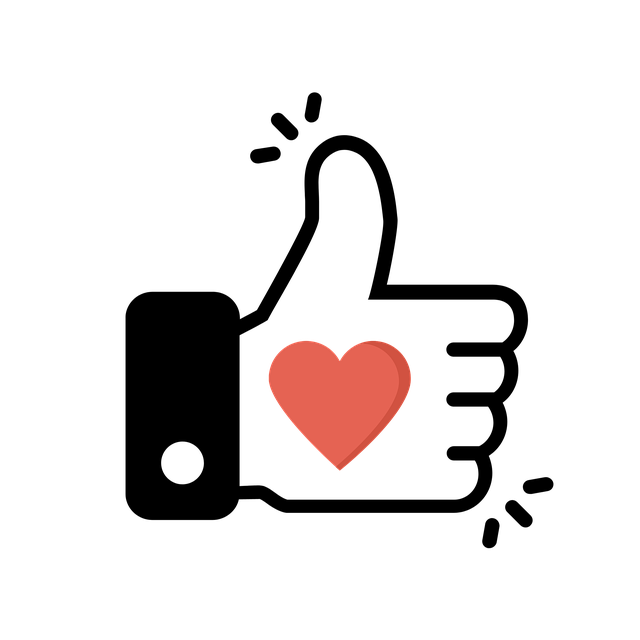
КАК ВКЛЮЧИТЬ ПОКАЗ ЛАЙКОВ НА YOUTUBE
Для любой платформы социальных сетей лайки — важная метрика, которая может создать или разрушить ваш контент. Когда дело доходит до YouTube, лайки помогают зрителям определить, насколько ценен ваш контент. Обычно лучше всего оставить свои лайки на YouTube включенными, особенно если вы хотите купить лайки на YouTube. Чтобы успешно заказать лайки YouTube, вам необходимо включить статистику лайков. Если ваш счетчик лайков отключен или скрыт, ваш заказ лайков не будет доставлен должным образом. Следующие шаги покажут вам. После того, как вы включили их, не забудьте оставить их общедоступными, пока ваш заказ не будет завершен и полностью доставлен.
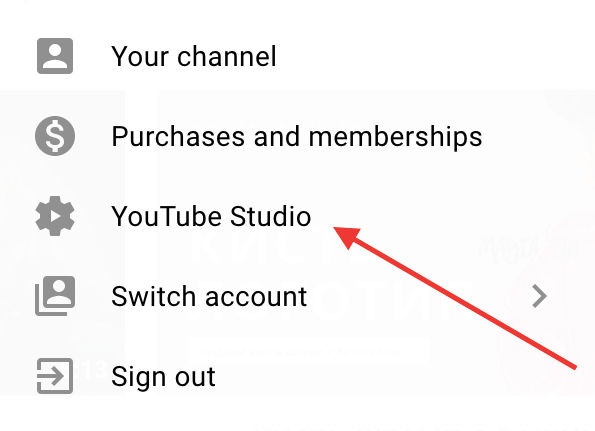
Следующие инструкции помогут вам выполнить шаги, необходимые для включения лайков на отдельном видео YouTube. Чтобы включить отметку «Нравится» для всех видео YouTube на вашем канале, прокрутите вниз для получения дополнительных инструкций.
- Войти на YouTube
- В правом верхнем углу нажмите на изображение своего профиля.
- Нажмите Творческая студия YouTube.
Слева найдите вкладку СОДЕРЖИМОЕ и нажмите на нее
Найдите нужное видео, нажмите на значок карандаша (ДЕТАЛИ), чтобы открыть его настройки.
Прокрутите вниз в самый низ раздела до синей кнопки ПОКАЗАТЬ БОЛЬШЕ.
Нажмите, чтобы открыть дополнительные настройки.
Прокрутите вниз до самого низа, чтобы найти последний пункт «Показать, скольким пользователям нравится и не нравится это видео».
Снимите флажок рядом с ним и сохраните изменения.
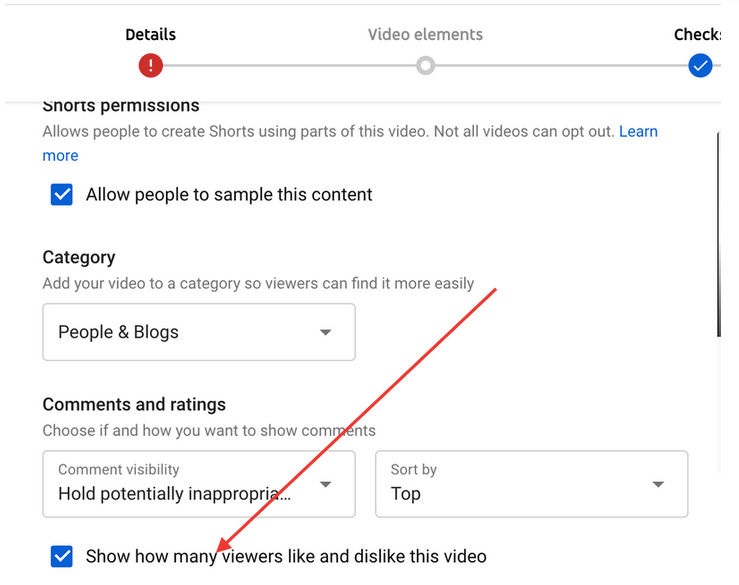
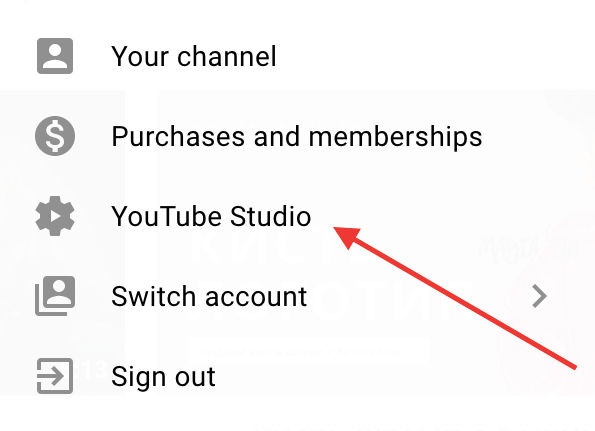
Следующие инструкции помогут вам включить лайки для ВСЕХ видео на вашем канале YouTube. Если вы хотите включить лайки для одного видео, выполните шаги, описанные ранее. Обратите внимание, что эти изменения будут применяться только к будущим видео. Если вы хотите включить лайки для уже опубликованных видео, вам нужно будет сделать это вручную, используя предыдущие шаги.
Войти на YouTube В правом верхнем углу нажмите на изображение своего профиля.
Нажмите Творческая студия YouTube.
- Click SETTING (far left menu bar)
- Click UPLOAD DEFAULTS
- Select Advanced settings. Scroll down and uncheck the box next to Users can view ratings for this video.
- Save the changes.